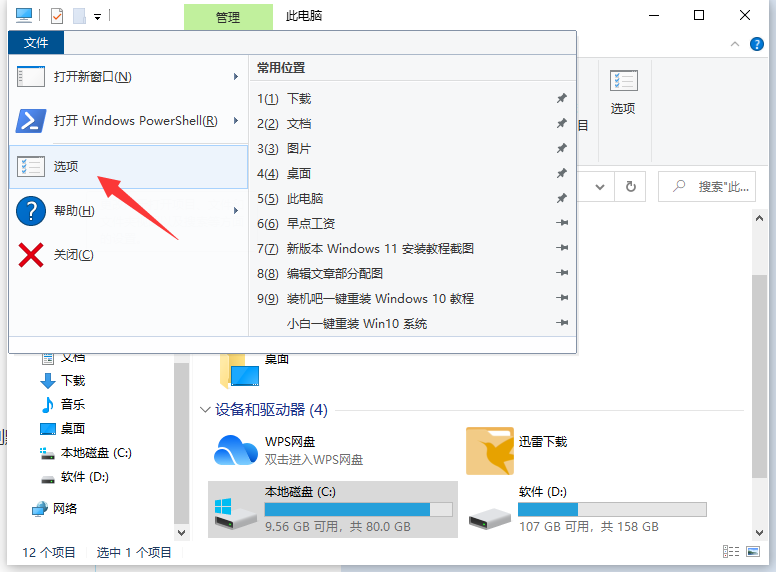Win10怎么打开隐藏文件夹?Win10打开隐藏文件夹的方法 |
您所在的位置:网站首页 › 如何查看隐藏文件夹win10系统 › Win10怎么打开隐藏文件夹?Win10打开隐藏文件夹的方法 |
Win10怎么打开隐藏文件夹?Win10打开隐藏文件夹的方法
|
当前位置:系统之家 > 系统教程 > Win10如何打开隐藏文件夹?
Win10怎么打开隐藏文件夹?Win10打开隐藏文件夹的方法
时间:2023-02-22 11:52:16 作者:永煌 来源:系统之家 1. 扫描二维码随时看资讯 2. 请使用手机浏览器访问: https://m.xitongzhijia.net/xtjc/20220102/236973.html 手机查看 评论 反馈  网盘下载
Win10 22H2专业版永久免费极速优化版
网盘下载
Win10 22H2专业版永久免费极速优化版
大小:4.87 MB类别:Windows 10系统 Win10怎么打开隐藏文件夹?Windows系统经常会隐藏一些文件保障用户不会意外删除,不过有时候我们需要修改隐藏文件夹却不知道要如何打开,那么碰到这个问题应该怎么办呢?下面就和小编一起来看看应该操作步骤吧。 Win10打开隐藏文件夹的方法 方法一 通过查看方式来显示隐藏文件夹 1、先双击打开win10桌面的此电脑图标,我们选中需要查看的隐藏文件夹的磁盘,比如说c盘。然后点击上方的查看,勾选“隐藏的项目”。
2、这样就可以看到隐藏的文件和文件夹全部显示出来了,隐藏的文件夹颜色会比其他的文件夹要浅一些。
方法二 通过文件夹选项显示隐藏文件和文件夹 1、打开此电脑后,点击上方的文件选项。
2、在展开的选项界面中,点选“选项”来进行更改文件夹和搜索选项的操作。
3、进去文件夹选项界面之后,点击查看,然后下滑找到隐藏文件和文件夹,展开后勾选“显示隐藏的文件、文件夹和驱动器”点击确定,这样磁盘的隐藏文件夹就可以全部显示出来了。
Win10系统组策略禁止安装应用软件怎么办? 下一篇 > Win10应用商店无法连接网络怎么办?Win10应用商店无法连接网络的解决方法 相关教程 Windows10资源管理器频繁闪退怎么回事 剪贴板数据怎么清除-Win10清除剪贴板数据的方... Win10怎么关闭自动维护功能,试试这2种方法! Win10怎么设置鼠标单击锁定功能 Win10怎么启用小任务栏按钮功能-【图文】 Win10在应用中显示建议的内容怎么设置 Win10任务栏没有触摸板图标怎么办-一招教你找... Win10怎么删除系统还原点-快速删除系统还原点... Win10电脑上多余的打印机删除方法-【图文】 Win10电脑隐藏桌面回收站图标的方法-【图文】
Win10打印机共享0x0000709怎么解决?打印机操作无法完成错误0x0000709解决方法 
Win10 ltsc是什么版本?Win10 Ltsc版和普通版有什么区别? 
机械革命如何进入bios?机械革命进入bios的操作方法 
0xc0000225是什么原因?怎么解决? 发表评论共0条  没有更多评论了
没有更多评论了
评论就这些咯,让大家也知道你的独特见解 立即评论以上留言仅代表用户个人观点,不代表系统之家立场 |
【本文地址】
今日新闻 |
推荐新闻 |